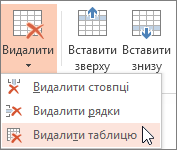За допомогою засобів для роботи з таблицями можна легко додавати та видаляти рядки й стовпці таблиці в PowerPoint.
Додавання рядка
-
Клацніть клітинку таблиці в рядку вище або нижче, де потрібно відобразити новий рядок.
-
На вкладці Макет у групі Рядки & Стовпці виконайте одну з таких дій:
-
Щоб додати рядок над вибраною клітинкою, натисніть кнопку Вставити вище.
-
Щоб додати рядок під вибраною клітинкою, натисніть кнопку Вставити нижче.

Примітки.:
-
Щоб додати кілька рядків одночасно, за допомогою миші перетягніть вказівник миші, щоб виділити рівну кількість рядків до суми, яку потрібно додати, і натисніть кнопку Вставити вище або Вставити нижче. Наприклад, виберіть три наявні рядки, натисніть кнопку Вставити вище або Вставити нижче, і буде додано ще три рядки.
-
Щоб додати рядок у кінці таблиці, клацніть крайню праву клітинку останнього рядка та натисніть клавішу Tab.
-
-
Додавання стовпця
-
Клацніть клітинку таблиці праворуч або ліворуч від стовпця, де має відображатися новий стовпець.
-
На вкладці Макет у групі Рядки & Стовпці виконайте одну з таких дій:
-
Щоб додати стовпець ліворуч від виділеної клітинки, натисніть кнопку Вставити зліва.
-
Щоб додати стовпець праворуч від виділеної клітинки, натисніть кнопку Вставити праворуч.

Примітка.: Щоб додати кілька стовпців одночасно, за допомогою миші перетягніть вказівник миші, щоб виділити рівну кількість стовпців до суми, яку потрібно додати, і натисніть кнопку Вставити ліворуч або Вставити праворуч. Наприклад, виберіть три наявні стовпці, натисніть кнопку Вставити вліво або Вставити вправо, і буде додано ще три стовпці.
-
Видалення рядка або стовпця
-
Клацніть клітинку таблиці в стовпці або рядку, який потрібно видалити.
-
На вкладці Макет у групі Рядки & стовпці натисніть кнопку Видалити, а потім – Видалити стовпці або Видалити рядки.

Видалення таблиці
-
Клацніть таблицю, щоб вибрати її.
-
На вкладці Макет у групі Рядки & Стовпці натисніть кнопку Видалити, а потім виберіть команду Видалити таблицю або натисніть клавішу Delete на клавіатурі.
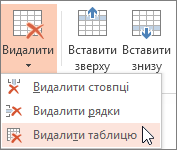
Додавання рядка
-
Клацніть клітинку таблиці в рядку вище або нижче, де потрібно відобразити новий рядок.
-
На вкладці Макет у групі Рядки & Стовпці виконайте одну з таких дій:
-
Щоб додати рядок над вибраною клітинкою, натисніть кнопку Вставити вище.
-
Щоб додати рядок під вибраною клітинкою, натисніть кнопку Вставити нижче.
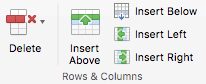
Примітки.:
-
Щоб додати кілька рядків одночасно, за допомогою миші перетягніть вказівник миші, щоб виділити рівну кількість рядків до суми, яку потрібно додати, і натисніть кнопку Вставити вище або Вставити нижче. Наприклад, виберіть три наявні рядки, натисніть кнопку Вставити вище або Вставити нижче, і буде додано ще три рядки.
-
Щоб додати рядок у кінці таблиці, клацніть крайню праву клітинку останнього рядка та натисніть клавішу Tab.
-
-
Додавання стовпця
-
Клацніть клітинку таблиці праворуч або ліворуч від стовпця, де має відображатися новий стовпець.
-
На вкладці Макет у групі Рядки & Стовпці виконайте одну з таких дій:
-
Щоб додати стовпець ліворуч від виділеної клітинки, натисніть кнопку Вставити зліва.
-
Щоб додати стовпець праворуч від виділеної клітинки, натисніть кнопку Вставити праворуч.
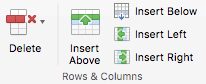
Примітка.: Щоб додати кілька стовпців одночасно, за допомогою миші перетягніть вказівник миші, щоб виділити рівну кількість стовпців до суми, яку потрібно додати, і натисніть кнопку Вставити ліворуч або Вставити праворуч. Наприклад, виберіть три наявні стовпці, натисніть кнопку Вставити вліво або Вставити вправо, і буде додано ще три стовпці.
-
Видалення рядка або стовпця
-
Клацніть клітинку таблиці в стовпці або рядку, який потрібно видалити.
-
На вкладці Макет у групі Рядки & стовпці натисніть кнопку Видалити, а потім – Видалити стовпці або Видалити рядки.
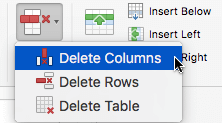
Видалення таблиці
-
Клацніть таблицю, щоб вибрати її.
-
На вкладці Макет у групі Рядки & Стовпці натисніть кнопку Видалити, а потім виберіть команду Видалити таблицю або натисніть клавішу Delete на клавіатурі.
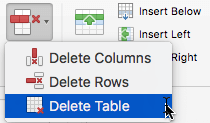
Додавання рядка
-
Клацніть клітинку таблиці в рядку вище або нижче, де потрібно відобразити новий рядок.
-
На вкладці Макет таблиці (або просто Таблиця) виконайте одну з таких дій:
-
Щоб додати рядок над вибраною клітинкою, натисніть кнопку Вставити вище.
-
Щоб додати рядок під вибраною клітинкою, натисніть кнопку Вставити нижче.

Примітки.:
-
Щоб додати рядок у кінці таблиці, клацніть крайню праву клітинку останнього рядка та натисніть клавішу Tab.
-
Інтернет-версія PowerPoint не можна одночасно додати кілька рядків або стовпців.
-
-
Додавання стовпця
-
Клацніть клітинку таблиці праворуч або ліворуч від стовпця, де має відображатися новий стовпець.
-
На вкладці Макет таблиці (або просто Таблиця) виконайте одну з таких дій:
-
Щоб додати стовпець ліворуч від виділеної клітинки, натисніть кнопку Вставити зліва.
-
Щоб додати стовпець праворуч від виділеної клітинки, натисніть кнопку Вставити праворуч.

Примітка.: Інтернет-версія PowerPoint не можна одночасно додати кілька рядків або стовпців.
-
Видалення рядка або стовпця
-
Клацніть клітинку таблиці в стовпці або рядку, який потрібно видалити.
-
На вкладці Макет таблиці (або просто Таблиця) натисніть кнопку Видалити, а потім виберіть Видалити стовпці або Видалити рядки.

Видалення таблиці
-
Клацніть будь-де в таблиці.
-
На вкладці Макет таблиці (або просто Таблиця) натисніть кнопку Видалити, а потім виберіть Видалити таблицю.